首页 > 电脑教程
韩博士传授win10系统电脑键盘反应速度很慢的处理
2021-11-25 20:16:46 电脑教程
今天教大家一招关于win10系统电脑键盘反应速度很慢的操作方法,近日一些用户反映win10系统电脑键盘反应速度很慢这样一个现象,当我们遇到win10系统电脑键盘反应速度很慢这种情况该怎么办呢?我们可以1、右击菜单,点击运行; 2、在运行里面输入命令“regedit”进入注册表编辑器进行修改;下面跟随小编脚步看看win10系统电脑键盘反应速度很慢详细的设置方法:

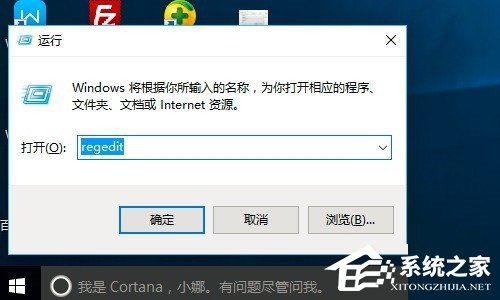
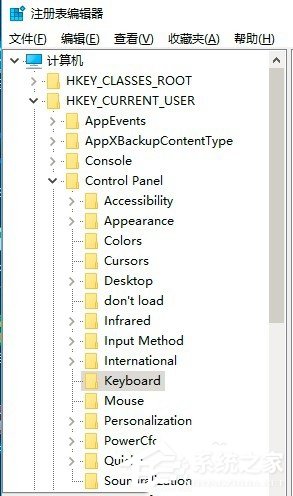
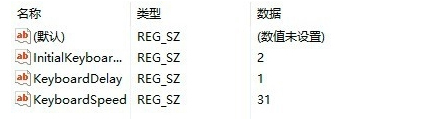
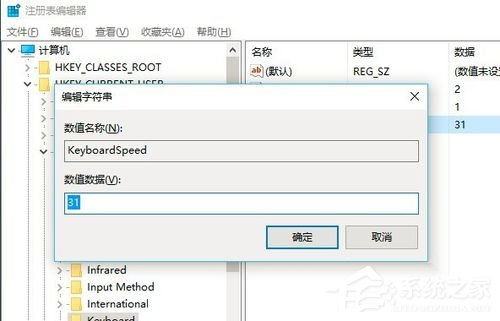
1、右击菜单,点击运行;

2、在运行里面输入命令“regedit”进入注册表编辑器进行修改;
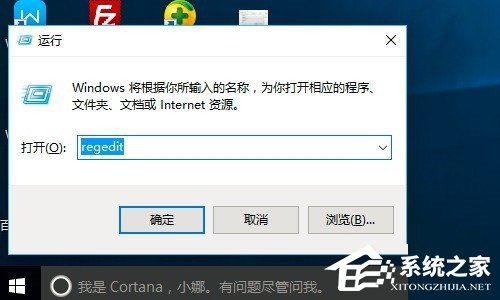
3、在注册表编辑器我的电脑下依次打开HKEY_CURRENT_USER,Control Panel,Keyboard;
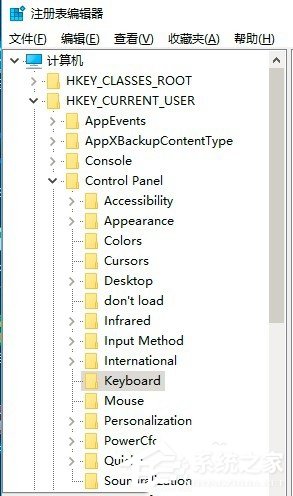
4、找到注册表编辑器右边最下面的keyboardspeed,双击;
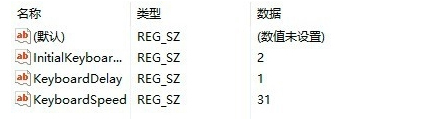
5、弹出编辑字符串窗口,在窗口里把数字31改为46或者更大,然后点击确定就可以了。
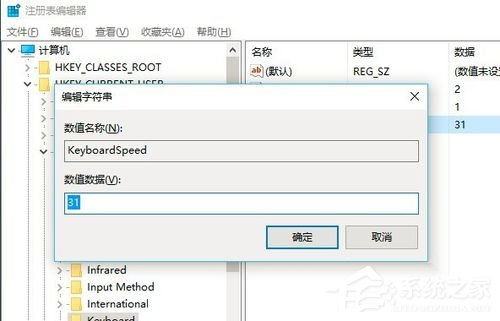
到这里本文关于win10系统电脑键盘反应速度很慢的操作方法就结束了,有遇到这样情况的用户们可以采取上面的方法步骤来解决,相信可以帮助到大家。
相关教程推荐
- 2021-07-25 win7无法禁用触摸板,win7关闭触摸板没有禁用选项
- 2021-11-10 win7开机键盘不能用,win7开机键盘不能用每次只能
- 2021-11-08 电脑卡在开机界面win7,电脑卡在开机界面键盘用
- 2021-08-25 电脑如何分盘win7,电脑如何分盘?
- 2021-11-10 win7旗舰版系统镜像,win7旗舰版镜像文件
- 2021-11-18 win7如何设置共享文件夹,win7如何设置共享文件夹
- 2021-11-10 新装win7,新装win7无法连接无线网络
- 2021-11-03 win7 屏幕键盘,win7屏幕键盘如何悬浮在左边
- 2021-11-22 win7红色警戒,win7红色警戒2黑屏
- 2021-11-25 win7管理员账户,win7管理员账户密码
热门教程